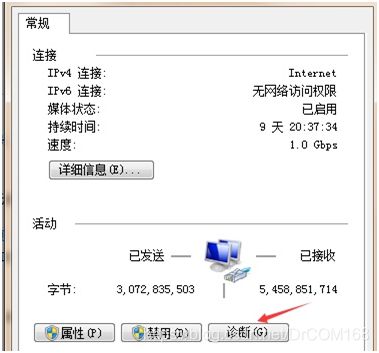IPv6网络设置各种疑难杂症诊疗区
1、Windows电脑系统IPv6无网络访问权限怎么解决?
Win7系统下连接IPv6无网络访问权限的解决方法
(1)首先修复网络连接,Win XP操作系统的网络连接有“修复”选项,Win7没有,不过可以使用“诊断”选项,跟修复有相同功效,它可以发现并解决问题。
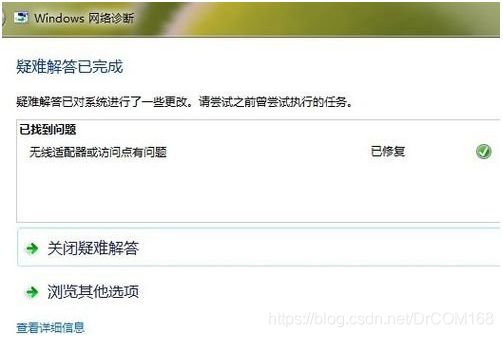
(2)如果诊断不管用可以试试另一种方法,禁用再启用。也就是停止现在正在运行的网卡然后再重新启动。
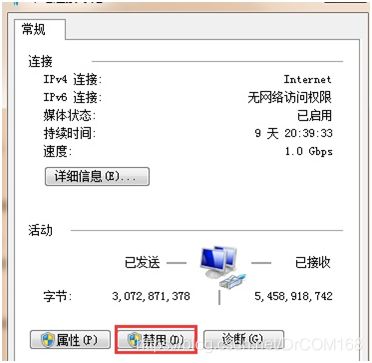
(3)如果禁用再启用还是不能解决这个问题,可以试试另一种方法,首先在运行中输入gpedit.msc,打开本地策略组,其他方法打开本地策略组也可以。
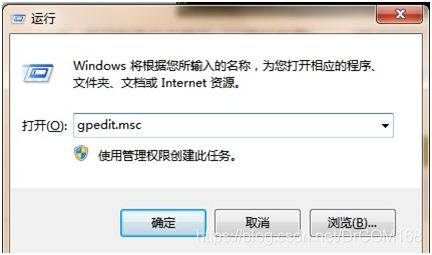
(4)依次展开“计算机配置”、“管理模板”、“系统”和“Internet 通信管理”,单击“Internet 通信设置”。在列表中找到“关闭 Windows 网络连接状态指示器活动测试”并双击,然后单击“已启用”(默认未配置)。
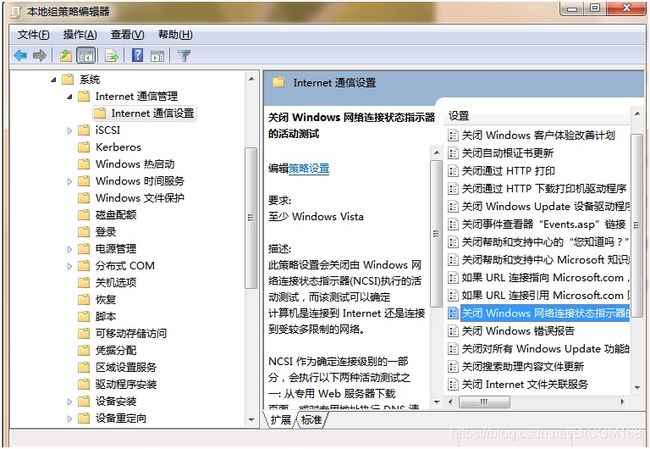
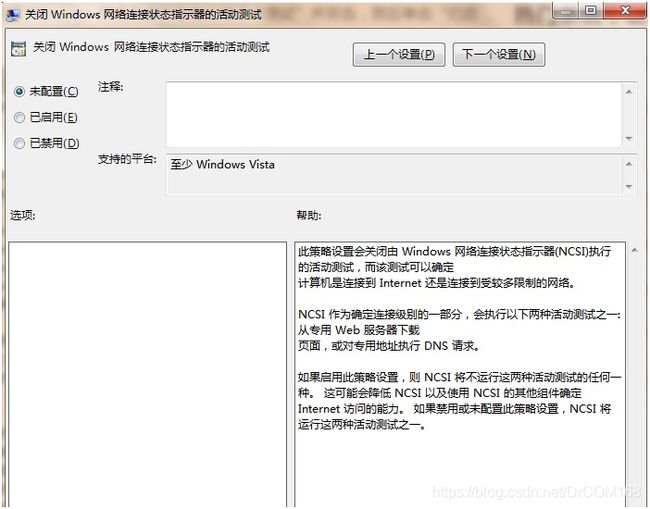
(5)当然说到“无Internet访问权限”不得不提到的就是路由器,由于路由器是自动分配IP地址的,所以当为不同的电脑分配了同样一个IP地址的时候就会出现此问题,此时只需要重新启动路由器让它再次分配IP地址即可解决问题
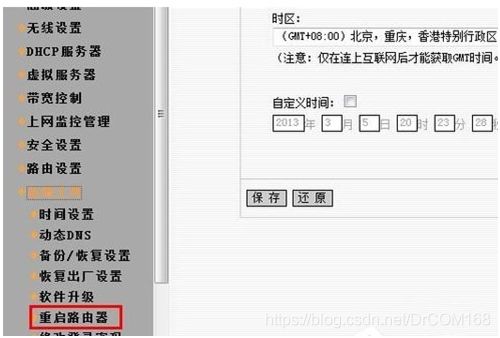
(6)如果想要避免这种情况发生可以为你的电脑绑定一个IP地址,不同的路由器绑定IP地址的方法也不同,但是操作并不是很难,根据要求一步一步来即可。
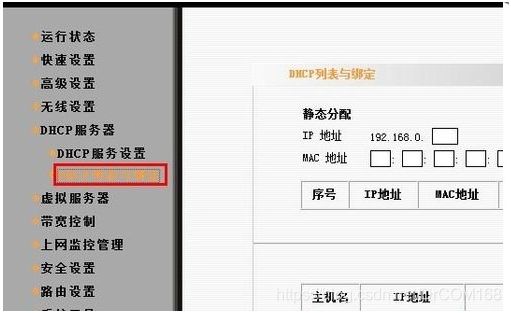
2、win10系统下连接IPv6无网络访问权限的解决方法
方法1:网络疑难解答自动修复
(1)点击桌面右下角网络图标,选择“网络和Internet设置”
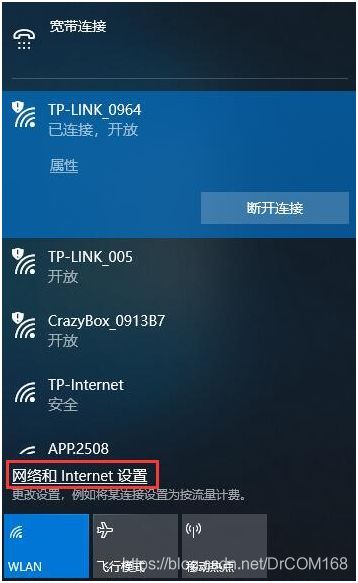
(2)选中左侧的以太网,然后点击网络与共享中心,如下图所示
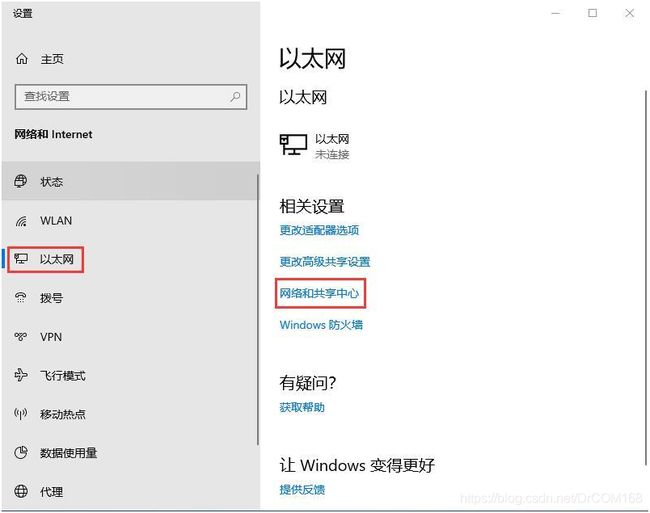
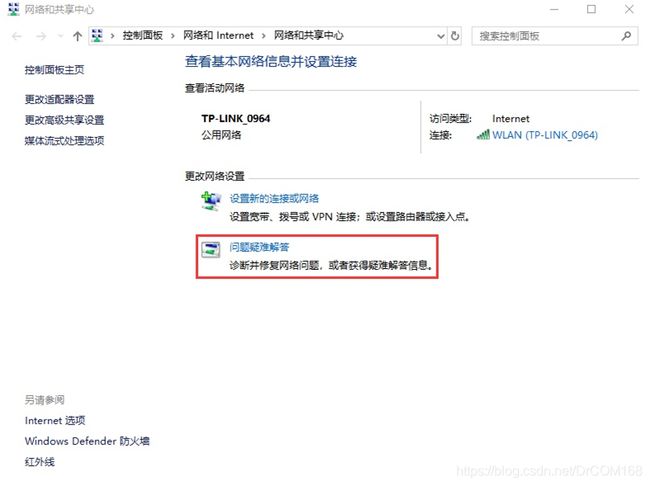
(3)点击“问题和疑难解答”,修复网络适配器和Internet连接

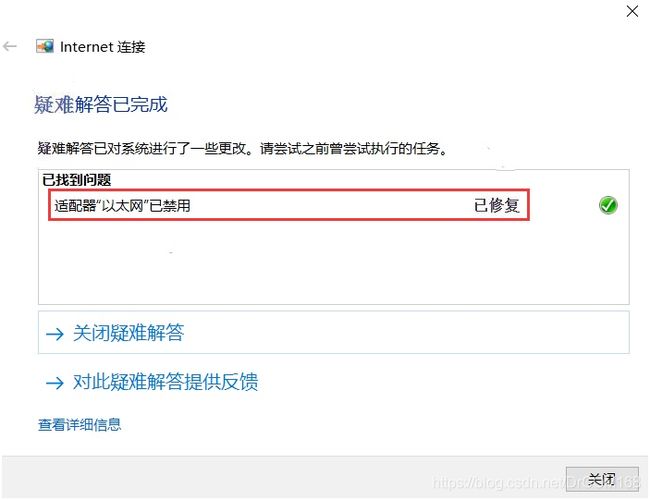
方法2:网络网卡禁用再启用

(1)点击桌面网络图标,点击打开“网络和Internet设置”。
(2)点击“以太网——网络和共享中心”,进入“网络和共享中心”

(3)点击连接的网卡,点击禁用然后再启用。
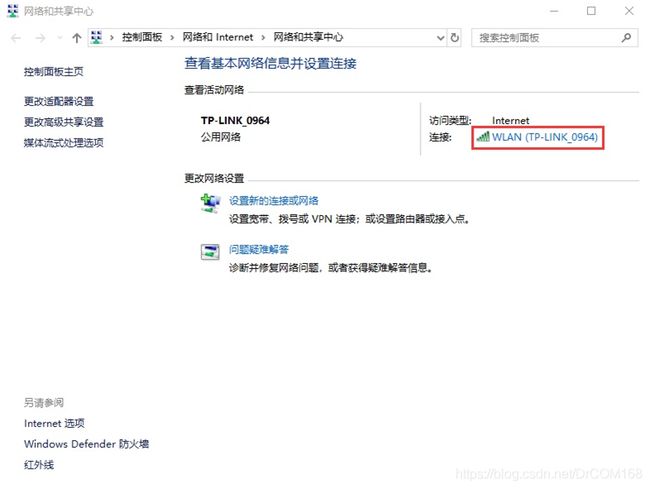
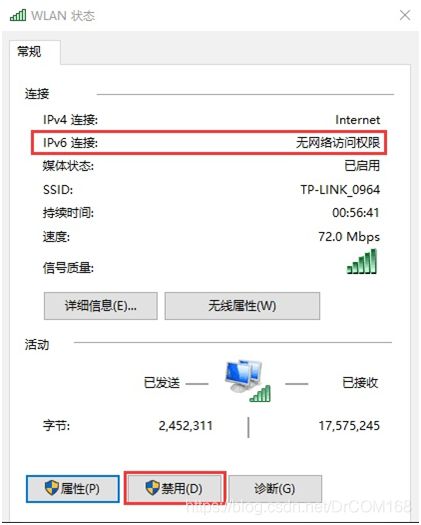
方法3:系统重新获取IPv6地址
(1)键盘按住“win+x”键,点击“Windows PowerShell(管理员)(A)”。
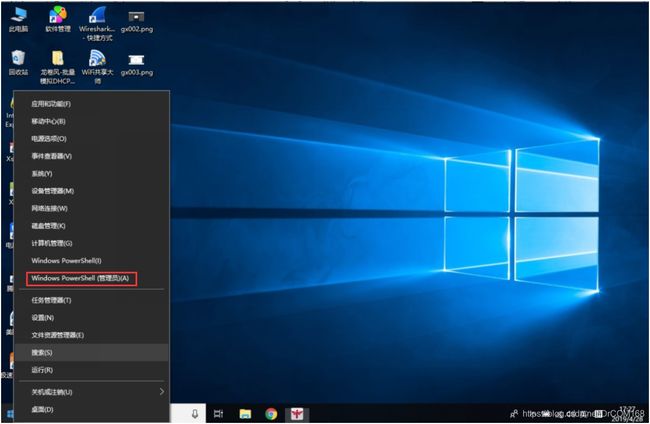
(2)输入“ipconfig /release6“,点击回车键,查看并释放本地IPv6连接地址

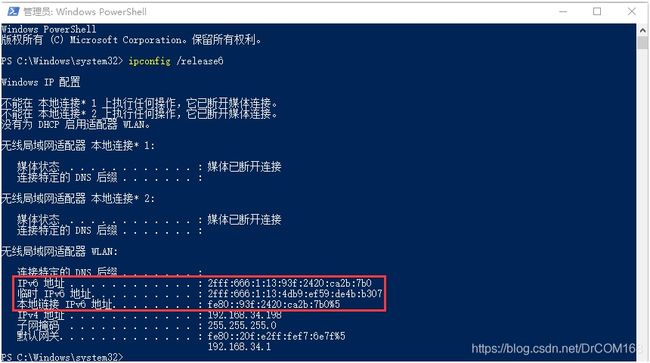
(3)输入“ipconfig /renew6”,点击回车键,IPv6即可连接

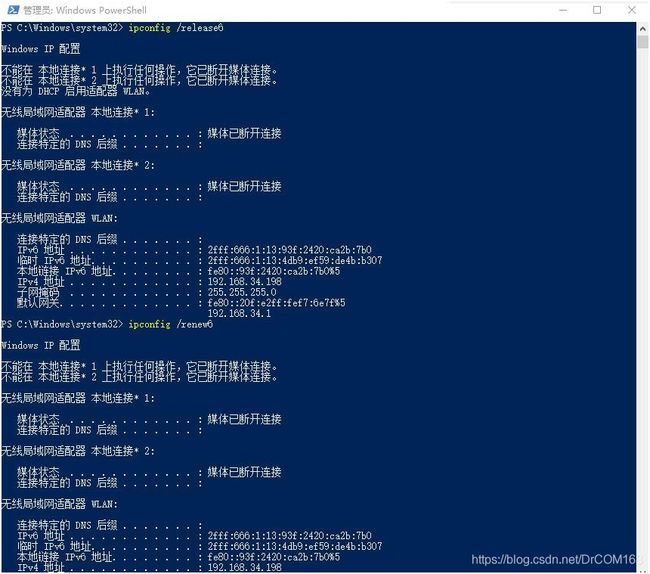
3、为什么电脑本地连接的IPv4和IPv6都显示无网络访问权限?
IPv4原因:
(1)IPv4访问不了Internet,首先检查你的连接方式,是自动获取IP地址,还是需要手动输入IP地址,如果你是PPPOE拨号上网的话,也就是ADSL的话,就需要自动获取IP地址,如果是小区宽带或者在公司有限制的话,就需要输入管理员给你的制定的IP地址。
(2)如果是自动获取 未能获取到IP的话,可以打开网络设置 先禁用,然后再起用,重新获取一下IP地址。一般路由器会使用DHCP自用分配给你IP地址。
IPv6原因:
(1)没有IPv6的网络环境;
(2)设备网关不支持IPv6;
(3)路由器不支持IPv6的地址解析;
(4)使用isatap方式链接,终端输入下面两条命令:
netsh interface IPv6 isatap set router isatap.sjtu.edu.cn netsh interface IPv6 isatap set state enabled
(5)iphelper服务有可能被一些无聊软件和谐掉了,再看看防火墙是否支持IPv6访问。
4、校园网Windows系统IPv6无Internet访问权限怎么解决?
如果是XP的话重装V6就好了。如果是win7就找到IPv6,然后把IPv6选项前面的勾给勾上。首先确定所在的校园网已经开通了IPv6,然后就是开通IPv6协议,
方式如下:
(1)开始里面搜索cmd,右键点击以管理员身份运行。
(2)输入netsh interface IPv6 isatap set state enabled回车。
(3)输入netsh interface IPv6 isatap set router 隧道IP 回车。
5、怎样在Windows系统中查看电脑的IPv6地址?
方法一:
在Win 7“开始”中打开“运行”对话框,在其中输入“cmd”再点击“确定”按钮。

在cmd命令行中执行“ipconfig”命令,然后就能在输出结果中看到IPv6的地址
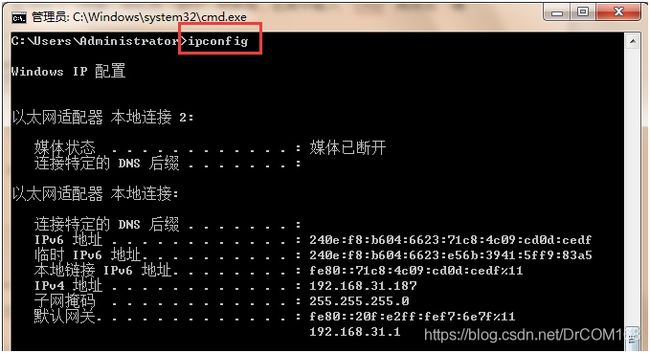
方法二:
在控制面板中点击“网络和Internet”按钮
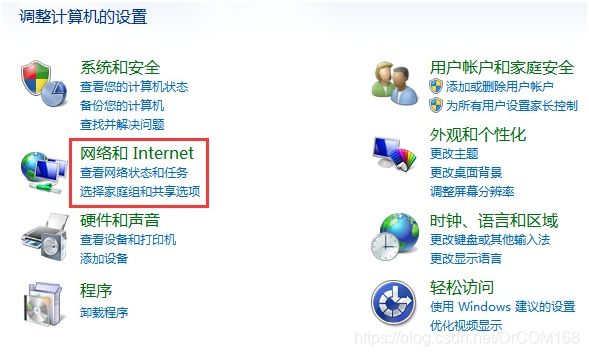
接着点击“查看网络状态和任务”,如下图所示
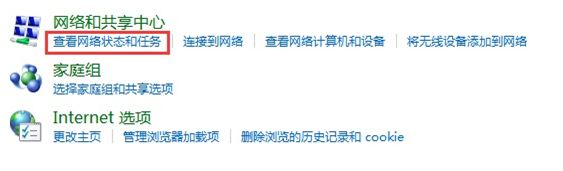
再点击左边栏目“更改适配器设置”

然后再点击需要查看IPv6地址的网卡图标,如下图所示的“本地连接

接着点击“详细信息”按钮
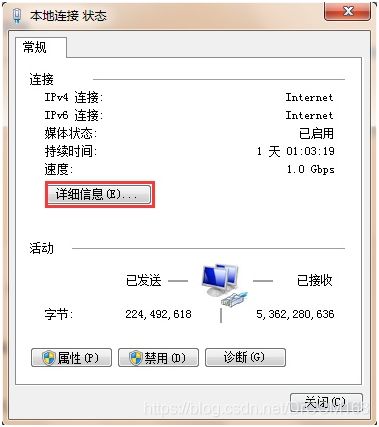
最后,就能在下图所示的红框中查看到电脑网卡的IPv6地址配置情况。
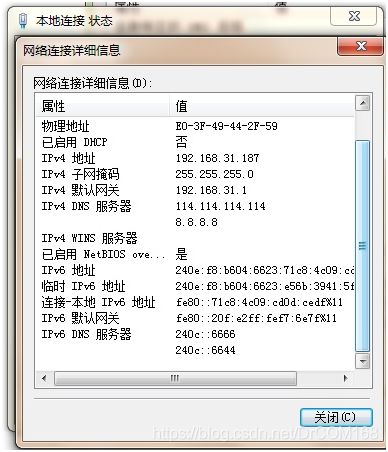
6、如何查看自己的网络是否支持IPv6?
如果自己的电脑是win7/8系统,无需进行IPv6配置;xp用户需自己手动配置:
开始–》运行,输入“cmd”回车,然后输入“IPv6 install”回车。
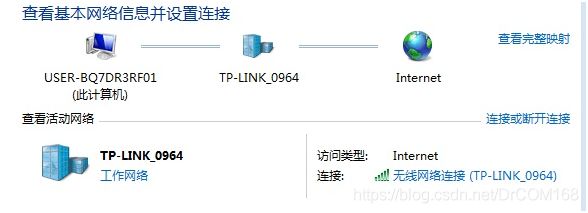
检查自己的电脑是否有网络连接,如连接正常进行下一步测试。
测试方法一:在浏览器地址栏输入网址“http://test-IPv6.com”,在页面会给出您的IPv6网络测试结果,见下图
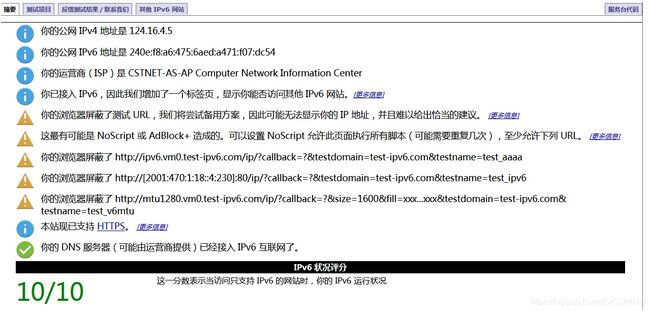
测试方法二:打开“http://www.kame.net”验证自己是否已经在使用IPv6。
首页可看到一只小乌龟,如果您看到小乌龟活蹦乱跳地在跳舞,则表明您正在使用IPv6访问互联网。如果您已经确认安装启用了IPv6协议,但依然看不到小乌龟跳舞,说明您所在的IP段不支持IPv6应用。

7、Windows的IPv6网络正常连接上但进不去IPv6网站怎么办?
(1)可能是DNS错误造成的,解决方法是在腾讯电脑管家的工具箱中选择“DNS优选”工具,可看到DNS的平均值,平均值越低说明DNS响应越快,选择最小的“启用”即可。
(2)离路由器距离太远或穿墙太多,信号强度低,发生极小的波动,会导致瞬时断线重连。
(3)路由器设定了IP地址限制或者MAC地址绑定等安全措施,请检查路由器是否设定了IP地址限制或MAC地址绑定。
(4)把路由器回复出厂设置,然后重新配置的无线路由器。
(5)如果检查以上设置均无问题,那么需要将无线网卡驱动重新安装。
(6)如果仍然无效,建议备份重要资料将操作系统重新安装